Đôi khi nó xảy ra rằng bạn đã xóa nhầm các tệp bạn cần. Ví dụ, các tệp đó là bản ghi âm thanh hoặc video. Việc khôi phục các bản ghi này sẽ không khó đối với bạn, tk. có rất nhiều tệp đa phương tiện trên thế giới rộng lớn web. Nhưng những tài liệu và báo cáo có giá trị lớn đối với bạn thì sao. Trong trường hợp này, các chương trình khôi phục dữ liệu có thể đến để giải cứu.

Nó là cần thiết
Phần mềm khôi phục dữ liệu đĩa cứng
Hướng dẫn
Bước 1
Điều quan trọng nhất trong kinh doanh này là dừng bất kỳ công việc nào trên máy tính. Khi bạn xóa các tệp, chúng chỉ bị ghi đè chứ không bị xóa như bạn nghĩ. Nếu bạn nhìn vào thông tin về dung lượng trống trên đĩa, bạn có thể thấy rằng có một lượng dung lượng trống nhất định trên đó. Nó chỉ ra rằng ổ cứng liên tục chứa đầy thông tin, nhưng những thông tin không cần thiết mà bạn đã xóa sẽ trở nên vô hình. Do đó, bằng cách sử dụng các chương trình chuyên dụng, bạn có thể khôi phục đến 99% các tập tin bị xóa. Điều này chỉ có thể thực hiện được với điều kiện là sau khi xóa chúng, không có thao tác nào diễn ra với các tệp trên đĩa cứng (tạo và xóa các thư mục và tài liệu). Ngay sau khi bạn thấy rằng các tệp cần thiết bị thiếu, hãy thực hiện các bước sau:
- hủy bỏ tất cả công việc bạn đang làm vào lúc này;
- cài đặt một chương trình chuyên dụng để khôi phục các tập tin đã xóa;
- sau khi phục hồi, bạn có thể tiếp tục công việc của mình.

Bước 2
Hãy sử dụng tiện ích Ontrack Easy Recovery để khôi phục dữ liệu. Chương trình đa chức năng này được phân biệt bởi tính đơn giản và nhiều cài đặt. Vào chương trình, nó sẽ tự động bắt đầu quét đĩa của bạn. Chọn đĩa nơi tệp đã bị xóa, nhấp vào "Tiếp theo". Trong cửa sổ xuất hiện, chương trình tự động phát hiện hệ thống tệp của đĩa, bạn cũng có thể thiết lập riêng bằng cách nhấp vào nút "Tùy chọn nâng cao". Sau đó, nhấp vào "Tiếp theo" một lần nữa, quá trình tìm kiếm các tệp đã xóa gần đây sẽ bắt đầu. Sau khi quét sâu, bạn sẽ thấy kết quả: tất cả các tệp bạn thấy trong cửa sổ này có thể được khôi phục. Để thực hiện việc này, bạn có thể sử dụng các nút trên thanh công cụ hoặc chọn một trong các mục trong menu ngữ cảnh tệp.
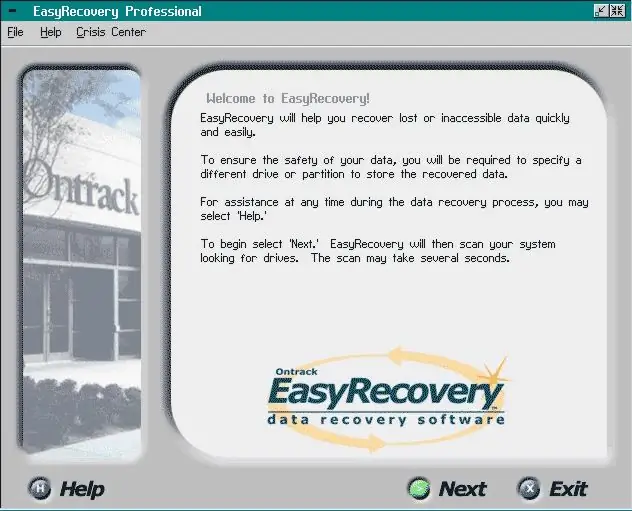
Bước 3
Cũng trong chương trình này, khả năng khôi phục dữ liệu trong trường hợp không có hệ điều hành trên đĩa cứng được thực hiện tốt. Để làm điều này, bạn cần tạo một đĩa mềm có khả năng khởi động, khả năng tạo một đĩa mềm như vậy chỉ tồn tại trên một máy tính đang chạy. Menu Start - Chương trình - Phục hồi dễ dàng - Tạo đĩa khởi động khẩn cấp. Khởi động lại máy tính, nhấn nút "Del" trên bàn phím, trong BIOS, chọn khởi động từ đĩa mềm (Floppy), "F10". Sau khi khởi động lại, đĩa mềm sẽ được tải, bây giờ bạn có thể khôi phục lại các tệp bạn cần.






